Оптимизация и настройка Windows 7
Несмотря на то что седьмая версия Windows является одной из самых популярных и востребованных среди пользователей всего мира, заводские настройки Windows 7 таковы, что в системе, как оказывается, в фоновом режиме работает очень много служб, которые пользователю просто не нужны. Кроме того, со временем в системе накапливается огромное количество так называемого компьютерного мусора, вследствие чего Windows начинает тормозить, а производительность катастрофически падает.
В чем состоит пользовательская настройка Windows 7?
Для начала несколько слов о том, что подразумевается под оптимизацией системы. В большинстве случаев настройка Windows 7 сводится к тому, чтобы освободить системные ресурсы за счет отключения некоторых неиспользуемых служб и компонентов, которые активированы по умолчанию. В случае их деактивации можно уменьшить нагрузку и на процессор, и на оперативную память.
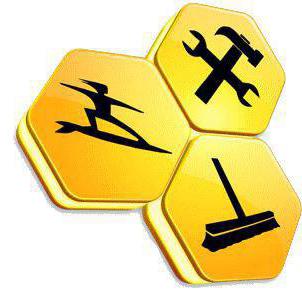
Не стоит забывать и о том, что после удаления некоторых пользовательских программ в системе могут присутствовать остаточные компоненты. В частности, большое количество некорректных или устаревших ключей реестра может существенно увеличивать время загрузки ОС.
При постоянном перемещении файлов, копировании или их удалении снижается скорость доступа к жесткому диску. С этим тоже нужно как-то бороться. Рассмотрим несколько основных этапов, которые позволят произвести тонкую настройку и оптимизацию системы.
Настройка компьютера (Windows 7): отключение элементов автозапуска
Первым делом следует обратить внимание на службы и процессы, которые запускаются вместе с системными компонентами при старте ОС.
На этом этапе настройка Windows 7 предполагает доступ к разделу автозагрузки, который производится через консоль «Выполнить» путем прописывания команды msconfig, после чего выбирается соответствующая вкладка.
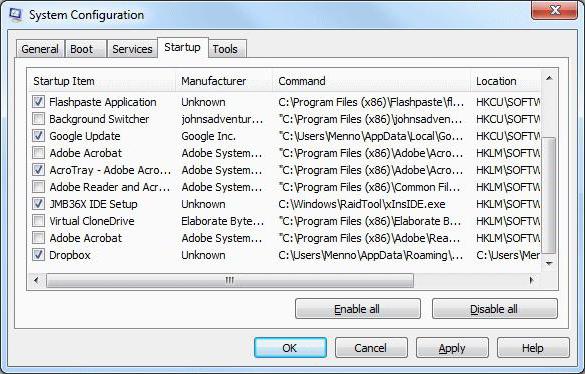
По большому счету, кроме процесса ctfmon, который отвечает за отображение языковой панели и раскладки клавиатуры, все остальные процессы, присутствующие в списке, можно отключить. Исключение могут составлять только некоторые управляющие программы для дискретных графических карт. Но если на компьютере установка современных игр не предполагается, такие службы деактивировать тоже можно. При сохранении изменений система предложит произвести перезагрузку, а после рестарта эффект повышения производительности будет заметен сразу же. Отследить эти параметры можно не только в системном мониторе. Любой пользователь ощутит эффект, когда быстрее станут запускать установленные программы или открываться страницы в интернете.
Деактивация неиспользуемых служб и компонентов
На втором этапе настройка Windows 7 состоит в том, чтобы отключить ненужные службы. Их можно найти в разделе программ и компонентов, который находится в «Панели управления».
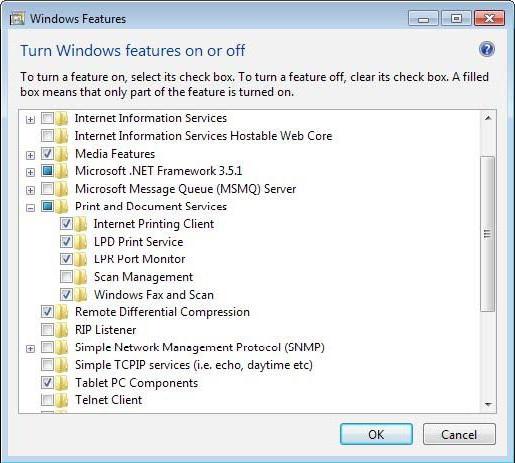
Опять же, все неиспользуемые компоненты следует деактивировать. Чтобы было понятнее, рассмотрим один пример. Скажем, у пользователя нет принтера, и распечатывать документы он не собирается вообще никогда. В списке компонентов находим службу печати и просто снимаем с нее выделение. После этого, как и в первом случае, следует рестарт системы. Точно так же можно отключить модуль Hyper-V, если использование виртуальных машин не предусмотрено, или другие ненужные службы.
Также этот модуль можно деактивировать и в настройках BIOS, а заодно отключить использование такого компонента, как Super Fetch.
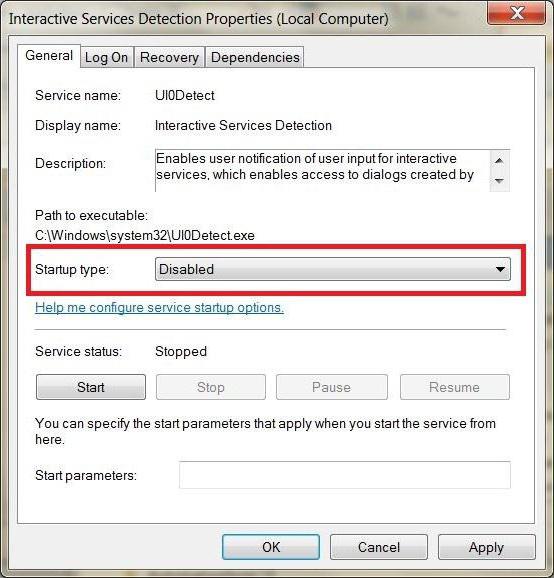
Иногда бывает полезно вызвать раздел служб (services.msc), где можно точно проверить тип запуска некоторых из них. Так, например, очень часто рекомендуется отключить службу индексирования или обнаружение интерактивных служб, что даст немедленный результат.
Сетевые подключения и настройки
В Windows 7 настройка подключения особых сложностей не представляет. Обычно для выделенных линий или при использовании виртуальных частных сетей адреса для всех компьютеров или устройств устанавливаются автоматически.
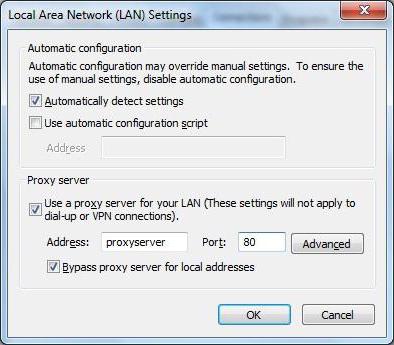
Однако для Window 7 настройка сети будет более эффективной, если деактивировать использование прокси для локальных адресов, а также выключить протокол IPv6, поскольку на постсоветском пространстве он практически не используется. Кроме того, для ноутбуков при настройке параметров сетевых адаптеров желательно отключить деактивацию устройств для экономии электроэнергии.
Использование программ-оптимизаторов
Но ручная настройка Windows 7 не будет полной, если не применять специальные приложения, которые намного лучше любого пользователя могут не только оптимизировать систему, но и удалять тот же компьютерный мусор.
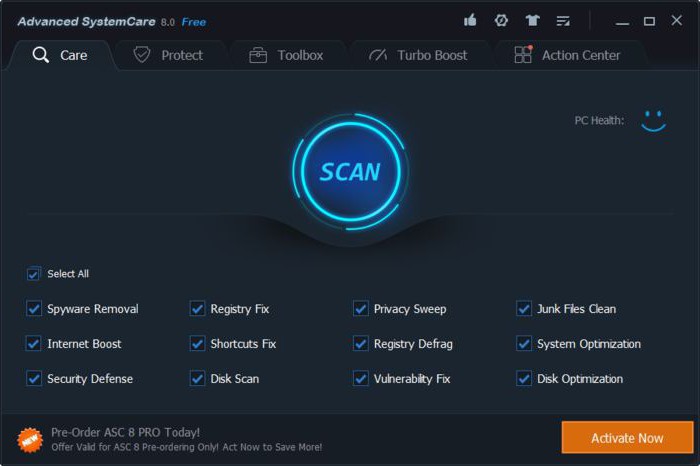
Каждый пакет наподобие CCleaner, Advanced SystemCare и им подобные содержат несколько основных модулей. К примеру, в них имеются инструменты, обеспечивающие полную очистку и дефрагментацию системного реестра, что собственными средствами системы сделать крайне затруднительно.
Здесь можно найти модули интернет-ускорения, очистки системного кеша и кеша приложений, дефрагментации жесткого диска, системы удаления или отключения компонентов системы или панелей веб-обозревателей, поиска и удаления дубликатов и многое другое. Но в любом случае, если не хочется долго возиться, можно воспользоваться услугой обслуживания в один клик, которая имеется в любом приложении этого типа.
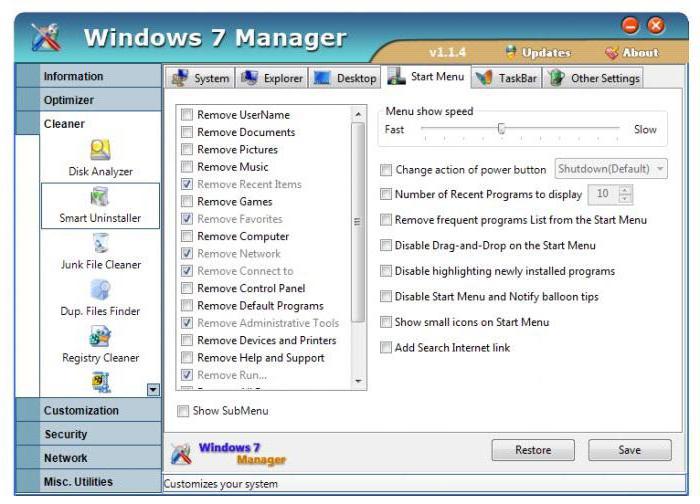
Одним из самых интересных вариантов станет применение узкоспециализированных утилит. Весьма интересно в этом отношении выглядит программа настройки Windows 7 под названием Windows 7 Manager. Она как раз и рассчитана на отключение неиспользуемых компонентов системы с проведением автоматического сканирования.
Удаление программ с помощью деинсталляторов
Еще один камень преткновения любой Windows-системы – неполное или некорректное удаление установленных программ. Самая главная проблема состоит в том, что собственная служба деинсталляции, мягко говоря, выглядит не самым лучшим образом. После удаления приложений остается компьютерный мусор. А если это неудаляемые динамические библиотеки, постоянно загружаемые в оперативную память, можно представить себе, какая это нагрузка на ресурсы.
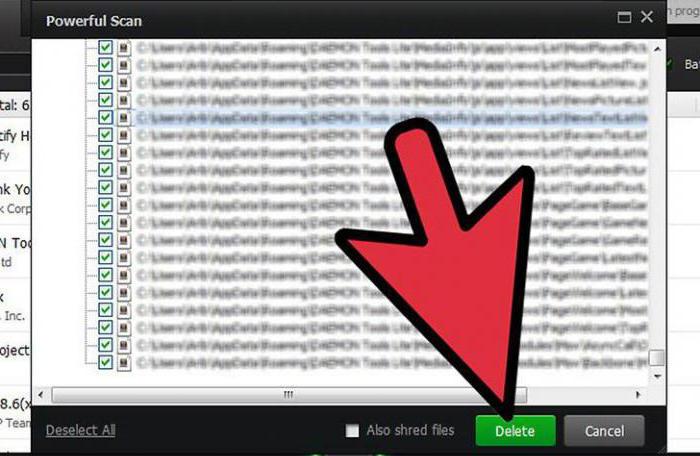
Производить удаление лучше с применением программ вроде iObit Uninstaller. Их главный козырь – углубленное сканирование файлов, папок и ключей реестра после удаления основного контента приложения. При этом, если программа удаляться не хочет, можно задействовать функцию принудительной деинсталляции Forced Uninstall, а от остатков программ можно избавиться при помощи функции уничтожения файлов.
Периодическое обслуживание
Будем считать, что на этом основная настройка Windows 7 завершена. Теперь несколько слов о том, как поддерживать систему в чистоте и повысить ее работоспособность.
Здесь лучше всего использовать все те же программы-оптимизаторы. Даже при исключении их из автозапуска они все равно следят за состоянием системы и выдают уведомления о необходимости проведения обслуживания, что не лишено оснований.
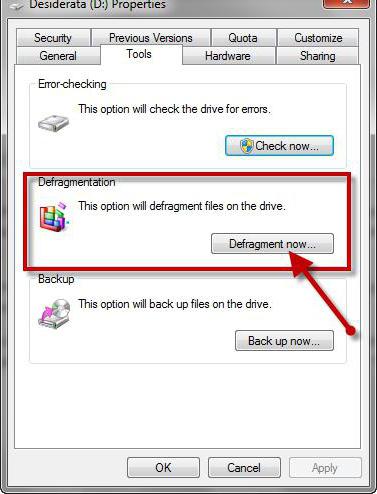
Кроме того, большинство специалистов по настройке и оптимизации Windows-систем настоятельно рекомендуют хотя бы раз в месяц производить дефрагментацию жесткого диска. Но если пользователь работает на терминале каждый день и использует множество программ и файлов, то задействовать этот инструмент желательно даже раз в неделю.
Заключение
Напоследок остается решить вопрос того, что же из всего описанного использовать при настройке системы под себя. Отключить ненужные компоненты можно и самому, а вот для оптимизации лучше применять специализированные программы, поскольку именно они могут в полной мере оценить состояние системы и произвести нужные настройки без ущерба для самой ОС. Естественно, не стоит забывать и об обслуживании, поскольку даже при длительных простоях в системе все равно накапливается мусор, и она начинает демонстрировать более низкие показатели производительности.
Похожие статьи
- Как настроить мышку на Windows 7: основные параметры
- Как переустановить систему Windows 7 правильно
- Как создать свой дистрибутив Windows 7?
- Синий экран со стоп-кодом 0x00000019 (Windows 7): как исправить сбой?
- Как настроить разрешение экрана на Windows 7 для более комфортной работы
- Windows 7: ускорение работы. Оптимизация работы Windows 7
- Как ускорить работу Windows 7? Ускоренная загрузка Windows 7
